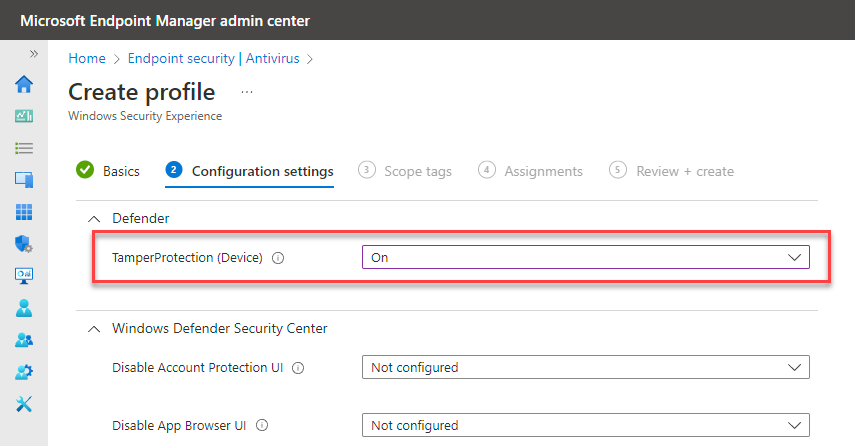Administrer manipulationsbeskyttelse for din organisation ved hjælp af Microsoft Intune
Gælder for:
- Microsoft Defender for Endpoint Plan 1
- Microsoft Defender for Endpoint Plan 2
- Microsoft Defender Antivirus
- Microsoft Defender for Business
- Microsoft 365 Business Premium
Platforme
- Windows
Ændringsbeskyttelse hjælper med at beskytte visse sikkerhedsindstillinger, f.eks. beskyttelse mod virus og trusler, mod at blive deaktiveret eller ændret. Hvis du er en del af organisationens sikkerhedsteam, og du bruger Microsoft Intune, kan du administrere funktionen til beskyttelse af ændringer for din organisation i Intune Administration. Eller du kan bruge Configuration Manager. Med Intune eller Configuration Manager kan du udføre følgende opgaver:
- Slå manipulationsbeskyttelse til (eller fra) for nogle eller alle enheder.
- Beskyt Microsoft Defender Antivirus udelukkelser fra manipulation (visse krav skal være opfyldt).
Vigtigt!
Hvis du bruger Microsoft Intune til at administrere Defender for Endpoint-indstillinger, skal du sørge for at angive DisableLocalAdminMerge til true på enheder.
Når manipulationsbeskyttelse er slået til, kan ændringsbeskyttede indstillinger ikke ændres. Hvis du vil undgå afbrydelsesadministrationsoplevelser, herunder Intune (og Configuration Manager), skal du være opmærksom på, at ændringer af indstillinger, der er beskyttet af ændringer, kan se ud til at lykkes, men blokeres af ændringsbeskyttelse. Afhængigt af dit specifikke scenarie har du flere tilgængelige muligheder:
Hvis du skal foretage ændringer af en enhed, og funktionen til beskyttelse af ændringer blokerer disse ændringer, anbefaler vi, at du bruger fejlfindingstilstand til midlertidigt at deaktivere ændringsbeskyttelse på enheden. Når fejlfindingstilstanden er slut, gendannes eventuelle ændringer, der er foretaget af ændringsbeskyttede indstillinger, til deres konfigurerede tilstand.
Du kan bruge Intune eller Configuration Manager til at udelukke enheder fra manipulationsbeskyttelse.
Hvis du administrerer beskyttelse mod manipulation via Intune, kan du ændre ændringsbeskyttede antivirusudeladelser.
Krav til administration af manipulationsbeskyttelse i Intune
| Krav | Detaljer |
|---|---|
| Roller og tilladelser | Du skal have de nødvendige tilladelser tildelt via roller, f.eks. sikkerhedsadministrator. Se Microsoft Entra roller med Intune adgang. |
| Enhedshåndtering | Din organisation bruger Configuration Manager eller Intune til at administrere enheder. Co-administrerede enheder understøttes ikke for denne funktion. |
| Intune licenser | Intune licenser er påkrævet. Se Microsoft Intune licenser. |
| Operativsystem | Windows-enheder skal køre Windows 10 version 1709 eller nyere eller Windows 11. (Du kan få flere oplysninger om udgivelser under Windows-udgivelsesoplysninger). Til Mac skal du se Beskyt macOS-sikkerhedsindstillinger med manipulationsbeskyttelse. |
| Sikkerhedsintelligens | Du skal bruge Windows Security med sikkerhedsintelligens opdateret til version 1.287.60.0 (eller nyere). |
| Antimalwareplatform | Enheder skal bruge antimalwareplatformsversion 4.18.1906.3 (eller nyere) og antimalwareprogramversion 1.1.15500.X (eller nyere). Se Administrer Microsoft Defender Antivirus-opdateringer, og anvend grundlinjer. |
| Microsoft Entra ID | Dine Intune- og Defender for Endpoint-lejere skal dele den samme Microsoft Entra infrastruktur. |
| Defender for Endpoint | Dine enheder skal være føjet til Defender for Endpoint. |
Bemærk!
Hvis enheder ikke er tilmeldt Microsoft Defender for Endpoint, vises ændringsbeskyttelse som Ikke tilgængelig, før onboardingprocessen er fuldført. Ændringsbeskyttelse kan forhindre, at der sker ændringer af sikkerhedsindstillingerne. Hvis du får vist en fejlkode med Hændelses-id 5013, skal du se Gennemse hændelseslogge og fejlkoder for at foretage fejlfinding af problemer med Microsoft Defender Antivirus.
Slå manipulationsbeskyttelse til (eller fra) i Microsoft Intune
I Intune Administration skal du gå til Endpoint security>Antivirus og derefter vælge + Opret politik.
- Vælg Windows 10, Windows 11 og Windows Server på listen Platform.
- Vælg Windows Sikkerhed oplevelse på listen Profil.
Opret en profil, der indeholder følgende indstilling:
- TamperProtection (enhed): Slået til
Afslut valg af indstillinger for din politik.
Installér politikken på enheder.
Ændring af beskyttelse mod udelukkelse fra antivirus
Hvis din organisation har defineret udeladelser for Microsoft Defender Antivirus, beskytter ændringsbeskyttelse disse undtagelser, forudsat at alle følgende betingelser er opfyldt:
| Betingelse | Kriterier |
|---|---|
| Microsoft Defender platform | Enheder kører Microsoft Defender platform 4.18.2211.5 eller nyere. Du kan få flere oplysninger under Månedlige platform- og programversioner. |
DisableLocalAdminMerge indstilling |
Denne indstilling kaldes også for at forhindre fletning af lokale lister.
DisableLocalAdminMergeskal være aktiveret, så indstillinger, der er konfigureret på en enhed, ikke flettes med organisationspolitikker, f.eks. indstillinger i Intune. Du kan finde flere oplysninger under DisableLocalAdminMerge. |
| Enhedshåndtering | Enheder administreres enten kun i Intune eller administreres kun med Configuration Manager. Sense skal være aktiveret. |
| Antivirusudeladelser | Microsoft Defender Antivirus-udeladelser administreres i Microsoft Intune eller Configuration Manager. Du kan få flere oplysninger under Indstillinger for Microsoft Defender Antivirus-politik i Microsoft Intune til Windows-enheder. Funktionalitet til beskyttelse af Microsoft Defender Antivirus-udeladelser er aktiveret på enheder. Du kan finde flere oplysninger under Sådan finder du ud af, om antivirusudeladelser er beskyttet på en Windows-enhed. |
Bemærk!
Hvis Configuration Manager f.eks. udelukkende bruges til at administrere udeladelser, og de påkrævede betingelser er opfyldt, ændres udelukkelser fra Configuration Manager. I dette tilfælde er det ikke nødvendigt at pushe antivirusudeladelser ved hjælp af Microsoft Intune.
Du kan finde flere detaljerede oplysninger om Microsoft Defender Antivirus-udeladelser under Udeladelser til Microsoft Defender for Endpoint og Microsoft Defender Antivirus.
Sådan finder du ud af, om antivirusudeladelser er beskyttet på en Windows-enhed
Du kan bruge en registreringsdatabasenøgle til at bestemme, om funktionaliteten til at beskytte Microsoft Defender Antivirus-udeladelser er aktiveret. I følgende procedure beskrives det, hvordan du får vist beskyttelsesstatus, men ikke ændrer den.
Åbn Editor i registreringsdatabasen på en Windows-enhed. (Skrivebeskyttet tilstand er fint. Du redigerer ikke registreringsdatabasenøglen).
Hvis du vil bekræfte, at enheden administreres af Intune eller kun administreres af Configuration Manager, skal du kontrollere følgende nøgleværdier i registreringsdatabasen, når Assistent er aktiveret:
-
ManagedDefenderProductType(placeret påComputer\HKEY_LOCAL_MACHINE\SOFTWARE\Microsoft\Windows DefenderellerHKLM\SOFTWARE\Microsoft\Windows Defender) -
EnrollmentStatus(placeret påComputer\HKEY_LOCAL_MACHINE\SOFTWARE\Microsoft\SenseCMellerHKLM\SOFTWARE\Microsoft\SenseCM)
I følgende tabel opsummeres det, hvad værdierne i registreringsdatabasenøglen betyder:
ManagedDefenderProductTypeværdiEnrollmentStatusværdiHvad værdien betyder 6(enhver værdi) Enheden administreres kun med Intune.
(Opfylder et krav om, at undtagelser skal ændres.74Enheden administreres med Configuration Manager.
(Opfylder et krav om, at undtagelser skal ændres.73Enheden administreres samtidig med Configuration Manager og Intune.
(Dette understøttes ikke, for at undtagelser kan ændres beskyttet).En anden værdi end 6eller7(enhver værdi) Enheden administreres ikke kun af Intune eller kun Configuration Manager.
(Udeladelser er ikke beskyttet mod ændring).-
Kontrollér registreringsdatabasenøglen
TPExclusions(placeret påComputer\HKEY_LOCAL_MACHINE\SOFTWARE\Microsoft\Windows Defender\FeaturesellerHKLM\SOFTWARE\Microsoft\Windows Defender\Features) for at bekræfte, at der er installeret manipulationsbeskyttelse, og at udeladelser er beskyttet.TPExclusionsHvad værdien betyder 1De påkrævede betingelser er opfyldt, og den nye funktionalitet til beskyttelse af undtagelser er aktiveret på enheden.
(Udeladelser er beskyttet mod ændring).0Manipulationsbeskyttelse beskytter i øjeblikket ikke undtagelser på enheden.
Hvis alle kravene er opfyldt, og denne tilstand virker forkert, skal du kontakte support.
Forsigtighed
Du må ikke ændre værdien af registreringsdatabasenøglerne. Brug kun den foregående procedure til oplysninger. Ændring af nøgler har ingen indflydelse på, om ændringsbeskyttelse gælder for undtagelser.
Se også
- Ofte stillede spørgsmål om beskyttelse mod manipulation
- Defender for Endpoint på ikke-Windows-enheder
- Foretag fejlfinding af problemer med manipulationsbeskyttelse
- Administrer Microsoft Defender for Endpoint på enheder med Microsoft Intune
Tip
Vil du vide mere? Engage med Microsoft Security-community'et i vores tech-community: Microsoft Defender for Endpoint Tech Community.